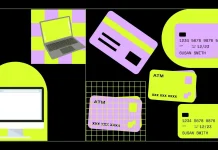在Mac上,默认情况下,Wi-Fi网络的设置是让Mac自动连接到信号最强的网络或最后一次连接的网络。这意味着,如果有多个可用网络,Mac会自动连接到信号最强的网络或最后使用的网络。
要为特定的Wi-Fi网络设置优先级,您可以在macOS Monterey 12中进行设置。然而,在macOS Ventura 13中,此过程有所不同。
Apple的指南《如何更改网络服务的使用顺序》提供了一个建议,但它是关于优先选择连接类型,如以太网(有线连接)、Wi-Fi或Bluetooth,并与Wi-Fi网络选择的优先级无关。
在macOS Monterey 12中设置Wi-Fi网络的优先级
在macOS Monterey 12中,您可以轻松调整网络的优先级。按照以下步骤操作:
- 点击屏幕左上角的Apple菜单。
- 选择“系统偏好设置”。
- 点击“网络”图标。
- 在左侧的侧边栏中,您将看到网络连接列表。点击并将您希望优先连接的网络拖动到列表的顶部。
- 您的Mac将优先选择该网络,排在其他所有连接之前。
- 如果您希望Mac始终连接到特定的网络,请点击窗口右下角的“高级”按钮。根据连接类型,您可以在“Wi-Fi”或“以太网”标签中将所需的网络拖动到列表顶部。请记得点击“应用”以保存设置。
在macOS Ventura 13、macOS 14 Sonoma、macOS 15 Sequoia中设置Wi-Fi网络的优先级
从macOS Ventura 13开始,手动设置Wi-Fi网络优先级的功能被移除。相反,系统根据以下安全标准对网络进行优先级排序:EAP、WPA3、WPA2/WPA、WEP、未加密/开放网络。如果您已经使用过某个网络,它将优先连接。如果该网络不可用,系统会提示您根据安全标准选择一个网络进行连接。
对于大多数用户来说,这通常不是问题,因为他们通常会连接到某个特定的网络,无论是在家里还是在工作场所。但如果您需要选择特定的网络,您需要在连接时手动选择正确的网络。